So verwenden Sie Google Sheets If( ) Funktionen
Was Sie wissen sollten
- Die Syntax ist =wenn (test, then_true, sonst_value).
- Die If( )-Funktion von Google Tabellen enthält drei Argumente: Prüfen, Dann_wahr, und Sonst-Wert.
- In Google Sheets wird die If( )-Anweisung durch Eingabe in eine Zelle eingegeben; ein Vorschlagsfeld scheint zu helfen.
In diesem Artikel wird erläutert, wie Sie die If()-Funktion von Google Tabellen verwenden. Die Anweisungen gelten für alle aktuellen Browser und die Tabellen-App.
Der Zweck der Google If ( ) Funktion
Die Funktion If( ) testet, ob eine bestimmte Bedingung in einer Zelle wahr oder falsch ist.
- Wenn die Bedingung wahr ist, führt die Funktion eine Operation aus.
- Wenn die Bedingung falsch ist, führt die Funktion eine andere Operation aus.
Der anfängliche True- oder False-Test sowie die Folgeoperationen werden mit den Funktionen Argumente.
Verschachteln Sie If( )-Anweisungen, um mehrere Bedingungen zu testen und je nach Ergebnis der Tests unterschiedliche Operationen auszuführen.
Syntax und Argumente der If( )-Funktion
Eine Funktion Syntax bezieht sich auf das Format, in dem die Funktion angegeben werden muss. Es enthält den Namen der Funktion, Klammern, Kommatrennzeichen und Argumente.
Die Syntax für die Funktion If( ) lautet:
=wenn (test, then_true, sonst_value)
Die drei Argumente der Funktion sind:
- Prüfen: ein Wert oder Ausdruck, der getestet wird, um zu sehen, ob er wahr oder falsch ist
- Dann_wahr: die Operation, die ausgeführt wird, wenn der Test wahr ist
- Sonst_Wert: die Operation, die ausgeführt wird, wenn der Test falsch ist
Die Sonst_Wert Argument ist optional, aber Sie müssen die ersten beiden Argumente angeben, damit die Funktion korrekt verarbeitet wird.
Beispiel für die Google Sheets If( )-Funktion

In Zeile 3 gibt die Funktion If() verschiedene Ergebnisse zurück, wie zum Beispiel:
=wenn (A2=200,1,2)
Dieses Beispiel:
- Testet, ob der Wert in Zelle A2 gleich 200 ist (der Prüfung Streit)
- Wenn dies der Fall ist, zeigt die Funktion den Wert an 1 in Zelle B3 (die dann_wahr Streit)
- Wenn A1 nicht gleich 200. ist, die Funktion zeigt den Wert an 2 in Zelle B3 (der optionale Sonst_Wert Streit)
Wenn Sie die Eingabe ablehnen Sonst_Wert Argument gibt Google Tabellen den logischen Wert zurück falsch.
So geben Sie die If( )-Funktion ein
Im Gegensatz zu Excel verwendet Google Tabellen keine Dialogfelder für Funktionsargumente. Stattdessen verfügt es über ein Feld für automatische Vorschläge, das angezeigt wird, wenn Sie den Namen der Funktion in eine Zelle eingeben.
So geben Sie die Funktion ein:
Zelle anklicken B3 um es zu machen aktive Zelle.
Schreib die Gleichheitszeichen ( = ) gefolgt vom Namen der Funktion wenn.
Während der Eingabe erscheint das Feld für die automatische Vorschlagsfunktion mit den Namen der Funktionen, die mit dem Buchstaben beginnen ich.
-
Wann WENN im Feld angezeigt wird, klicken Sie darauf, um den Funktionsnamen und die öffnende Klammer oder runde Klammer in Zelle B3 einzugeben.
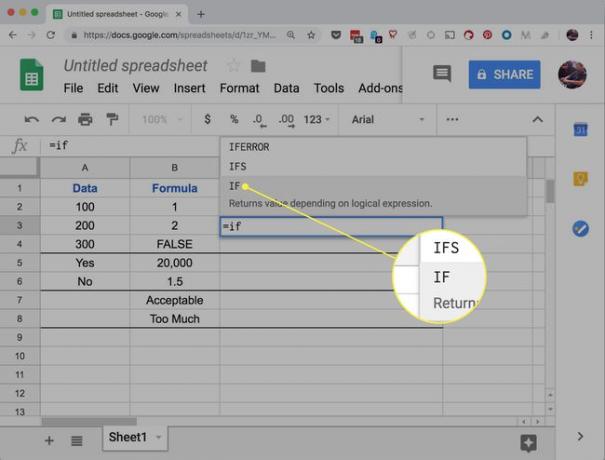
Zelle anklicken A2 im Arbeitsblatt, um das einzutragen Zellbezug.
Geben Sie nach dem Zellbezug das Gleichheitszeichen (=) gefolgt von der Zahl ein 200.
Geben Sie ein Komma ein, um die zu vervollständigen Prüfung Streit.
Typ 2 gefolgt von einem Komma, um diese Nummer als einzugeben dann_wahr Streit.
-
Typ 1 um diese Nummer als einzugeben Sonst_Wert Streit. Geben Sie kein Komma ein.
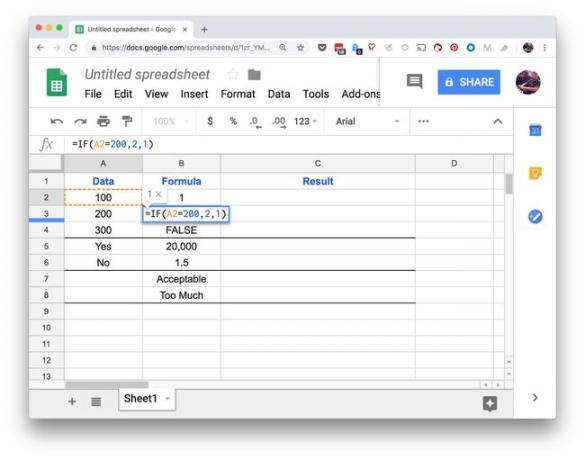
Drücken Sie Eintreten eine schließende Klammer einfügen ) und um die Funktion zu vervollständigen.
-
Der Wert 1 sollte in Zelle B3 erscheinen, da der Wert in A2 nicht gleich 200 ist.

-
Wenn Sie auf Zelle klicken B3, wird die vollständige Funktion in der Bearbeitungsleiste über dem Arbeitsblatt angezeigt.

